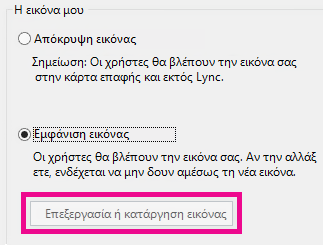Για να αλλάξετε τη φωτογραφία ή την εικόνα που εμφανίζεται με τα στοιχεία επικοινωνίας Lync σας, στο κύριο παράθυρο Lync, μεταβείτε στις Επιλογές
Σημείωση: Αυτό το θέμα ισχύει εάν χρησιμοποιείτε το Lync 2013 ή το Lync Basic 2013 με Microsoft 365. Εάν χρησιμοποιείτε το Lync 2010 με Microsoft 365, ανατρέξτε στο θέμα Αλλαγή της εικόνας σας στο Lync στο Lync 2010 με Office 365. Εάν δεν χρησιμοποιείτε Microsoft 365, ανατρέξτε στο θέμα Αλλαγή της εικόνας σας στο Lync στο Lync 2013 ή στο Lync Basic ή Αλλαγή της εικόνας σας στο Lync 2010.
Σημειώσεις:
-
Η εικόνα Lync εμφανίζεται επίσης σε άλλα προγράμματα Office που ενδέχεται να χρησιμοποιήσετε, συμπεριλαμβανομένων των Outlook.
-
Αφού αλλάξετε την εικόνα σας, ίσως χρειαστεί κάποιος χρόνος μέχρι η νέα εικόνα να εμφανιστεί στο Lync.
Αλλαγή της εικόνας σας
-
Στο κύριο παράθυρο Lync, κάντε κλικ στην εικόνα σας.
-
Στις επιλογές του στοιχείου "Η εικόνα μου", στην περιοχή Η εικόνα μου, κάντε κλικ στην επιλογή Επεξεργασία/Αφαίρεση εικόνας για να ανοίξετε τη σελίδα "Προσωπικές πληροφορίες" Microsoft 365.
Σημειώσεις:
-
Εάν το κουμπί "Επεξεργασία/Αφαίρεση εικόνας" δεν είναι διαθέσιμο (είναι γκρι), ως εξής:
-
-
Βεβαιωθείτε ότι:
-
Η επιλογή Απόκρυψη εικόνας, επάνω από την περιοχή Επεξεργασία ή κατάργηση εικόνας, δεν είναι επιλεγμένη.
-
Η εταιρεία σας επιτρέπει στους χρήστες να αλλάζουν την εικόνα Lync τους. Για λεπτομέρειες, επικοινωνήστε με την τεχνική υποστήριξη της εργασίας σας.
-
-
Είσοδος στο Microsoft 365 με το εταιρικός ή σχολικός λογαριασμός σας.
-
Κάντε κλικ στην επιλογή Αναζήτηση και μεταβείτε στην εικόνα που θέλετε να χρησιμοποιήσετε. Οποιοδήποτε μέγεθος και ανάλυση είναι εντάξει.
-
Κάντε κλικ στο αρχείο και, στη συνέχεια, κάντε κλικ στην επιλογή Αποθήκευση.
Απόκρυψη της εικόνας
Μπορείτε να αποκρύψετε την εικόνα σας στο Lync. Lync χρήστες θα βλέπουν μια κενή θέση αντί για την εικόνα σας.
Μπορείτε επίσης να αποκρύψετε την εικόνα σας από οπουδήποτε εμφανίζεται στα προγράμματα Office, συμπεριλαμβανομένων των Lync.
Για να αποκρύψετε την εικόνα σας στο Lync
-
Στο κύριο παράθυρο Lync, κάντε κλικ στην εικόνα σας.
-
Στις επιλογές του στοιχείου "Η εικόνα μου", στην περιοχή Η εικόνα μου, επιλέξτε Απόκρυψη εικόνας και, στη συνέχεια, πατήστε το κουμπί OK.
Για να αποκρύψετε την εικόνα σας σε προγράμματα Lync και άλλα προγράμματα Office
-
Στο κύριο παράθυρο Lync, κάντε κλικ στο κουμπί Επιλογές
-
Στις επιλογές του στοιχείου "Η εικόνα μου", στην περιοχή Η εικόνα μου, επιλέξτε Επεξεργασία/Αφαίρεση εικόνας. Εάν αυτό το κουμπί δεν είναι διαθέσιμο, ανοίξτε την πύλη Microsoft 365.
-
Πραγματοποιήστε είσοδο στην πύλη Microsoft 365, εάν δεν έχετε εισέλθει αυτόματα και, στη συνέχεια, κάντε κλικ στο εικονίδιο Διαγραφή (x) ή Κατάργηση εικόνας.
Απόκρυψη εικόνων όλων των χρηστών στο Lync
Μπορείτε να διακόψετε την εμφάνιση εικόνων από Lync, για παράδειγμα, εάν θέλετε να δείτε περισσότερο κείμενο στο κύριο παράθυρο Lync.
Σημαντικό: Αυτή η διαδικασία καταργεί την εικόνα σας και την εικόνα όλων των χρηστών από την προβολή σας, αλλά δεν καταργεί την εικόνα σας από την προβολή των άλλων ατόμων. Για να αποκρύψετε την εικόνα σας από τους άλλους χρήστες, ανατρέξτε στην προηγούμενη ενότητα.
-
Στο κύριο παράθυρο Lync, κάντε κλικ στο κουμπί Επιλογές και, στη συνέχεια, κάντε κλικ στην επιλογή Προσωπικά στοιχεία.
-
Στις επιλογές του στοιχείου "Προσωπικά στοιχεία", στην περιοχή Εμφάνιση εικόνων, καταργήστε την επιλογή του πλαισίου ελέγχου Εμφάνιση εικόνων των επαφών.